Les réseaux sans fil sont l'un des moyens les plus simples d'accéder à Internet. Divers fabricants s'assurent qu'ils produisent des routeurs qui peuvent répondre aux besoins des consommateurs Wi-Fi. Par conséquent, nous avons des routeurs qui peuvent diffuser leur réseau Wi-Fi sur de longues distances et à des vitesses plus rapides .
Cependant, les routeurs ont encore des limites quant à la distance qu'ils peuvent diffuser leurs signaux sans fil. Et c'est là que les extendeurs Wi-Fi sont utiles. Les fabricants de routeurs créent également des extensibles qui fonctionnent à l'unisson avec leurs routeurs pour s'assurer que le Wi-Fi arrive là où vous le souhaitez. Les extendeurs et le routeur sont configurés pour lier facilement et étendre votre signal Wi-Fi .
Il s'agit d'un développement bienvenu; Cependant, il ne s'adresse pas à ceux qui ont des gadgets de différents fabricants. Cet article vous guidera sur la connexion d'un routeur Verizon à un extenseur Netgear .
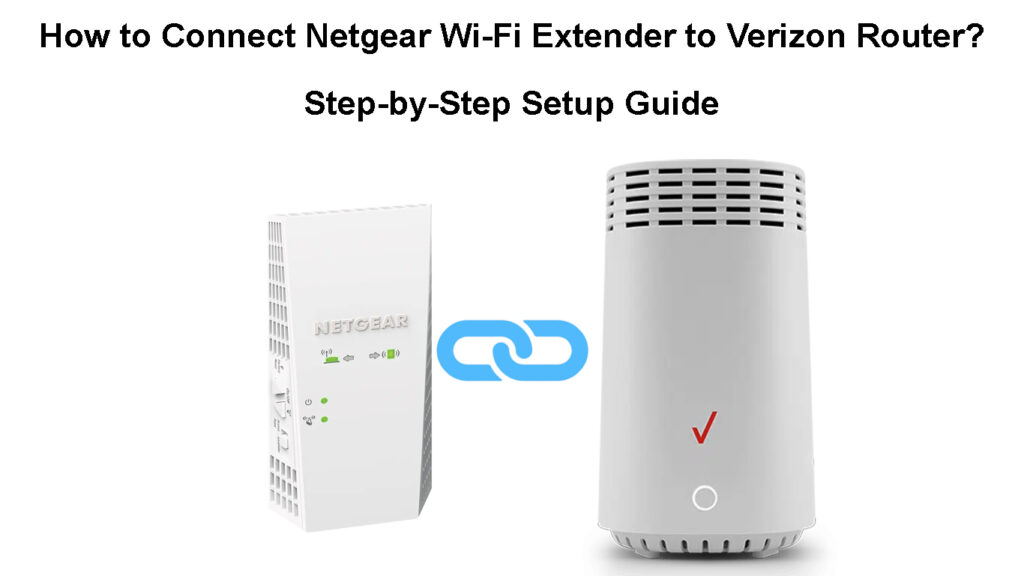
Connexion de l'extension Wi-Fi Netgear à un routeur Verizon
Lors de la connexion d'un extenseur NetGear à un routeur Verizon, la plupart des configurations se produiront à l'extrémité des extensions.
En effet
Vous pouvez configurer un extenseur NetGear à l'aide d'un câble Ethernet , d'un réseau Wi-Fi ou d'un bouton WPS . Le moyen le plus simple et le plus rapide de configurer l'extension est via WPS. Cependant, si vous utilisez un câble Ethernet ou un Wi-Fi, vous pouvez personnaliser le SSID Extenders, entre autres fonctionnalités.
Connectez Netgear Extender au routeur Verizon via Wi-Fi / Ethernet
Assurez-vous que le routeur Verizon est activé et diffusant son Wi-Fi SSID. Ensuite, suivez ces étapes:
- Débrouillez l'extension NetGear et attachez les antennes si l'extension est livrée avec des antennes. Si l'extenseur n'était pas venu avec des antennes, passez à l'étape suivante.
- Branchez l'extension dans une prise de courant, de préférence dans la même pièce que le routeur Verizon.
- Attendez que l'extension démarre. Vous saurez que c'est sur le moment où la LED d'alimentation est en cours. Si la LED ne s'allume pas, appuyez sur le bouton d'alimentation de l'extension pour l'activer.

- Recherchez les réseaux Wi-Fi disponibles autour de vous à l'aide de votre ordinateur / ordinateur portable afin que vous puissiez vous connecter à l'extension.
- Connectez-vous au nom SSID / Wi-Fi Extenders. Le SSID par défaut est NetGear_EXT. Si vous êtes invité à un mot de passe, utilisez le mot de passe par défaut.
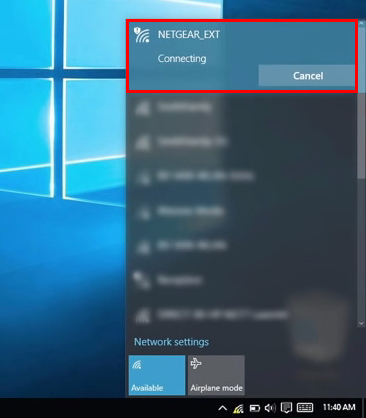
- Alternativement, vous pouvez connecter l'extension à votre ordinateur portable via un câble Ethernet . Les extendeurs ont généralement des ports Ethernet en bas, en haut ou en côté.
- Une fois que vous avez connecté votre ordinateur portable / ordinateur à l'extension, lancez un navigateur Web et il devrait vous rediriger vers la page d'interface utilisateur Extenders. Si ce n'est pas le cas, entrez mywifiext.net ou 192.168.1.250 dans la barre d'URL et appuyez sur Entrée.
- Attendez que la page de configuration de l'extender s'affiche et cliquez sur la configuration du nouvel extenseur.
- Ensuite, cliquez sur oui ou j'accepte d'accepter les termes et conditions d'utilisation de l'extension.
- Mettez à jour les informations d'identification de connexion comme invité. NetGear vous recommande d'utiliser le nom d'utilisateur par défaut (ADMIN) déjà fourni, mais vous devez changer le mot de passe en un mot de passe plus complexe, de préférence un autre de celui que vous utilisez pour vous connecter à votre Wi-Fi.
- Utilisez le menu déroulant pour sélectionner et répondre à deux questions de sécurité. Ceux-ci seront utiles si vous oubliez les informations de connexion Extenders.
- Cliquez sur Suivant, puis oui ou continuez lorsque l'extenseur demande si vous souhaitez utiliser le Genie NetGear pour terminer la configuration.
- Attendez que l'extenseur recherche des réseaux Wi-Fi autour de vous.
- Une fois qu'il affiche tous les réseaux qui vous entourent, cliquez sur le Verizon SSID ( nom Wi-Fi des routeurs ). Cliquez sur Voir plus si vous ne pouvez pas voir SSID de vos routeurs.

- Appuyez sur les SSIDS du réseau Wi-Fi 2,4 GHz et 5 GHz. Si le routeur Verizon n'a qu'une seule bande ou si vous l'avez défini sur une seule, cliquez sur celui-ci.
- Cliquez sur Suivant, puis entrez votre mot de passe Wi-Fi et cliquez sur Suivant.
- L'extenseur affichera ensuite ses SSID pour les bandes 2,4 GHz et 5 GHz. Le SSID par défaut sera alors votre nom Wi-Fi Verizon, suivi de _2GEXT et _5GEXT pour les bandes 2,4 GHz et 5 GHz.
En outre, le mot de passe Wi-Fi par défaut des extendants sera le même que celui sur Verizon Wi-Fi.

- Appuyez sur l'option Activer un nom Wi-Fi si vous avez des prolongations de maillage . Ce paramètre facultatif garantira que les extendeurs et votre réseau principal utilisent le même SSID et le même mot de passe. Notez que tous les NetGear Extenders ne prennent pas en charge cette fonctionnalité.
- Cliquez sur Suivant et attendez car l'extenseur met à jour les nouveaux paramètres. Notez que ce processus prendra quelques minutes; Par conséquent, soyez patient.
- La page d'interface utilisateur Extenders affichera le nom et le mot de passe Wi-Fi étendus; en prendre note.
- Testez si la connexion fonctionne en connectant un autre périphérique au SSID étendu. Supposons que tout fonctionne comme il se doit; Cliquez sur la case à cocher Suivant pour cliquer sur le bouton Continuer après avoir connecté vos appareils Wi-Fi.
- Enfin, cliquez sur Continuer en bas de la page d'interface utilisateur et une page indiquant que vous n'êtes pas connecté à votre réseau Wi-Fi Extenders.
- Quittez la page et connectez votre ordinateur portable à l'un des SSID étendus. Vous pouvez désormais déplacer l'extenseur et le localiser à mi-chemin entre votre routeur Verizon et la zone morte Wi-Fi.
Configuration de l'extenseur Wi-Fi NetGear (à l'aide de l'interface utilisateur Web)
Connectez Netgear Extender au routeur Verizon via WPS
Si votre routeur Verizon prend en charge la connectivité WPS , vous pouvez connecter l'extension en suivant les étapes ci-dessous:
- Assurez-vous que le routeur est allumé.
- Connectez les antennes à l'extension et branchez-la dans une prise de courant, de préférence dans la même pièce où vous avez le routeur Verizon.
- Vous saurez que l'extension est en marche si la LED d'alimentation est allumée. S'il est éteint, appuyez sur le bouton d'alimentation de l'extension.
- Appuyez sur le bouton WPS Extenders, attendez quelques minutes, puis appuyez sur le bouton WPS dans votre routeur.
- Le LED des extensibles WPS allumera le vert solide une fois qu'il établira une connexion avec votre routeur.
- Déplacer l'extension vers un emplacement à mi-chemin entre votre routeur et la zone que vous souhaitez que votre réseau étendu atteigne.
- La LED de puissance des extensibles indiquera un vert solide pour montrer qu'il reçoit de l'énergie.
Après avoir connecté l'extension à votre routeur, vous devez vérifier ses LED pour vous assurer qu'elle est correctement située.
Connexion de l'extension Netgear via le bouton WPS
Que signifient les LED de l'extension Netgear?
Les Netgear Extenders ont généralement quatre LED qui vous aident à comprendre l'état des appareils. Les LED sont:
Power LED
Lorsque la LED d'alimentation est désactivée, l'extenseur est également éteint; Si la LED est verte, elle est alimentée.
D'un autre côté, une LED d'alimentation ambre indique que l'extenseur démarre.
WPS LED
Une LED verte solide signifie que l'extenseur est connecté à votre routeur à l'aide de la fonction WPS. S'il clignote vert, il indique une tentative d'établir une connexion WPS.
Si la LED est désactivée, cela signifie que la fonction WPS est désactivée.
LIEN Client LED
Cette LED vous aidera à déterminer si le Wi-Fi Extendeurs atteint où vous voulez qu'il atteigne.
Lorsque les lumières LED sont vertes solides, cela signifie que la distance est correcte et que les appareils ont établi une bonne connexion.
Une LED ambre indique que la connexion est équitable, mais le déplacement du périphérique client plus près de l'extension améliorera la connexion.
Une couleur rouge solide indique une mauvaise connexion et vous devez rapprocher le périphérique client de l'extension.
S'il est désactivé, cela signifie qu'aucun appareil client n'est connecté à votre extension.
LIEN ROUTER LED
La LED fournit des informations entre votre routeur et l'extension. Si la LED indique une couleur verte unie, la distance est bonne, tout comme la connexion.
Une couleur ambre solide indique un signal juste. Une couleur rouge solide indique un mauvais signal, et vous devriez l'améliorer en rapprochant l'allée du routeur.
Si la LED est désactivée, cela signifie qu'une connexion n'a pas été établie.
Si l' extenseur a des problèmes de connexion au routeur Verizon , envisagez de réinitialiser l'extenseur et le routeur , essayez de rétablir une connexion.
Le site Web de Netgears a également des conseils de dépannage spécifiques à votre extension .
Conclusion
J'espère que vous pourrez désormais connecter l'extension Netgear à votre routeur Verizon. Assurez-vous que les deux appareils ont le dernier firmware pour éviter les problèmes d'incompatibilité et assurez-vous que votre réseau est sécurisé.
Si vous rencontrez des problèmes pendant le processus de configuration, contactez NetGear , étant donné que c'est là que le problème est probablement originaire. Vous pouvez également visiter leur page de support client pour plus d'assistance.
